Mac Fanは1993年創刊の老舗のApple専門誌。Appleの最新情報はもちろん、基本的な使い方から、ディープな解説記事まで幅広く網羅しています。
ここでは、Mac FanのYouTubeチャンネル「Mac Fan TV」で配信しているTIPS術をお届け。「そんなことできるの!?」「聞いたことあるけど使ったことなかった」といった便利術を動画とともに紹介していきますので、日々のAppleライフの参考にしてみてください。今回のテーマは「「システム情報」を今までより簡単に開く!」です。
使用しているMacについての詳細な情報を知りたいときは「システム情報」を開きます。
「システム情報」を開く方法はいくつかあり、macOS Catalinaまでは、アップルメニューから[このMacについて]を選んで[システムレポート]ボタンをクリックする方法が一般的でした。

しかし、macOS Venturaでは、アップルメニューから[このMacについて]を選ぶと、[システムレポート]ボタンではなく[詳細情報]というボタンが用意されています。ここをクリックしただけではシステム情報にはアクセスできません。システム設定の[一般]タブが開くので、一番下にある[システムレポート]ボタンをクリックします。こうすることで、ようやくシステム情報が開く仕様に変わっています。
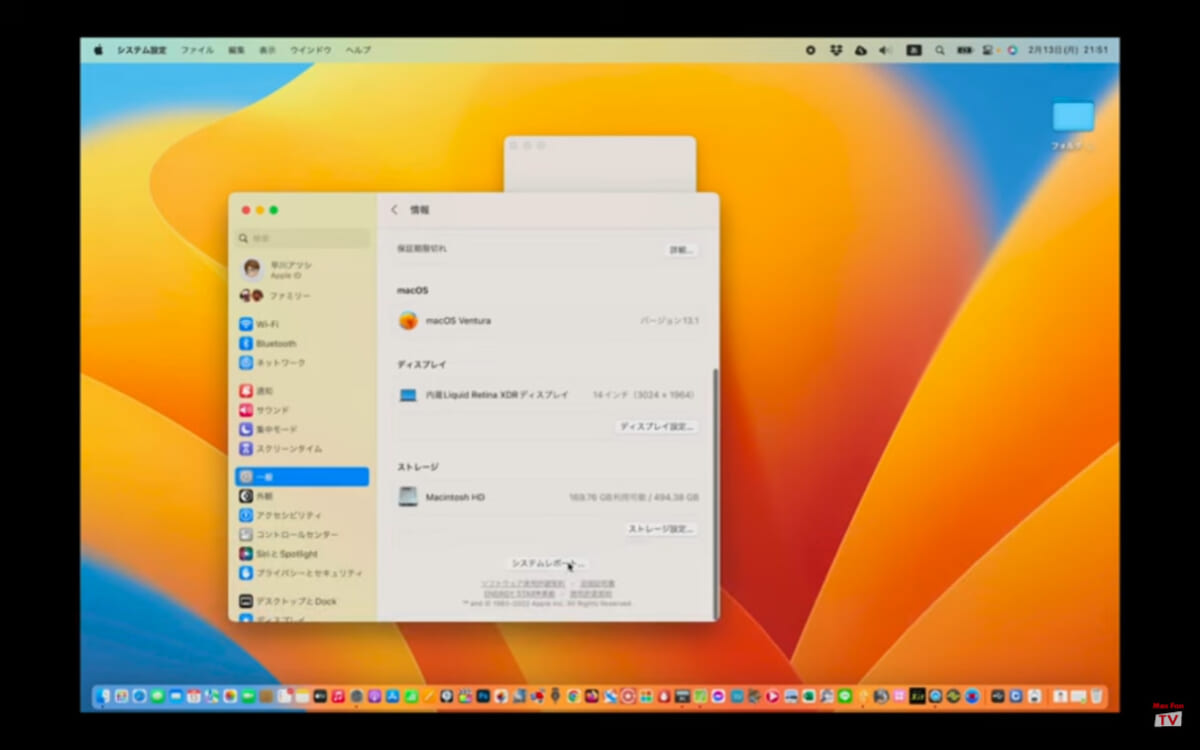
もっとスピーディに「システム情報」を開く方法をご紹介します。まずはoptionキーを押したままアップルメニューをクリックします。するとメニューの最上段に「システム情報」という項目が表示されるので、それを選択すると「システム情報」が開きます。
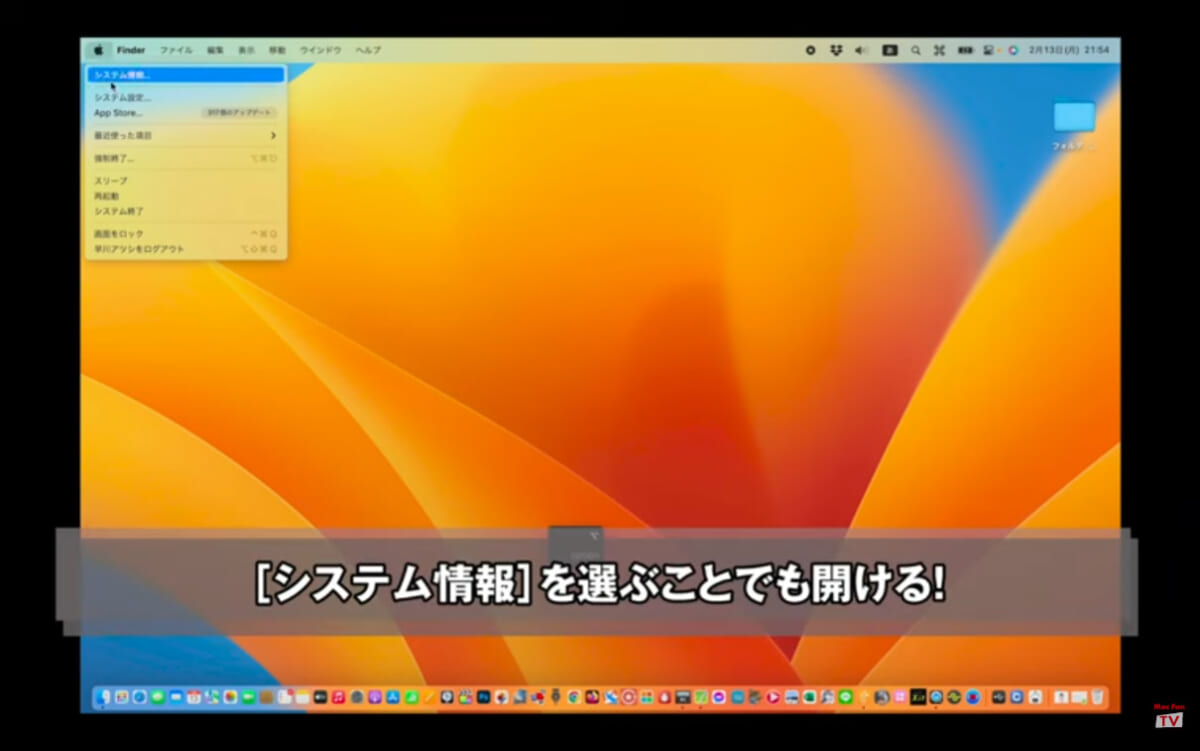
また、「システム情報」は単独のアプリなので、頻繁に開く場合は、Dockに登録しておけば1クリックでシステム情報を開くことができます。
Finderの[移動]メニューから「ユーティリティ」フォルダを開き、その中の「システム情報」をDockにドラッグ&ドロップします。あとはアイコンをクリックするだけで、「システム情報」を開くことができます。
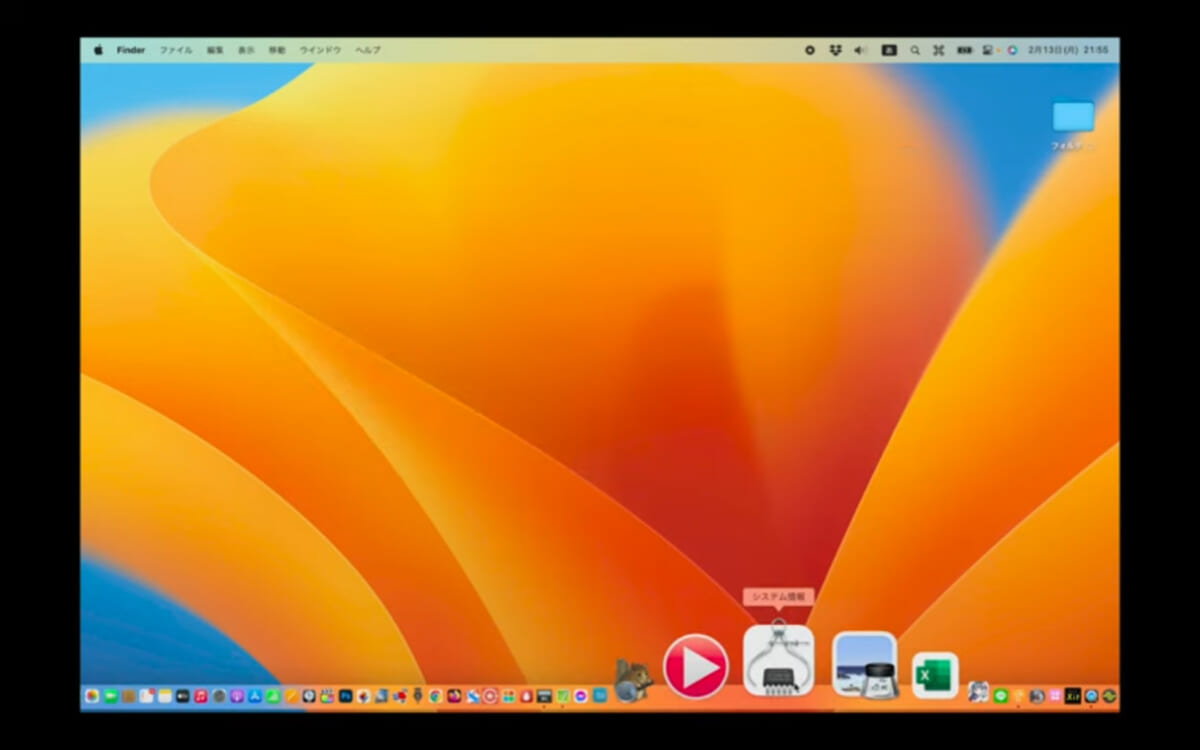
記事前半に埋め込んだ動画では細かい手順などのムービー形式で解説。また、「Mac Fan TV」では毎週、便利な活用術を配信中しています。それ以外にもアプリ解説やインタビューなども配信しているのでぜひチェックしてみてください。
【関連リンク】
Mac Fan
Mac Fan TV(YouTube)




























